Πώς να ελέγξετε την ανάλυση βίντεο και το ρυθμό καρέ στα Windows 10
Οι αναλύσεις της οθόνης βελτιώνονται και τα τηλέφωνα δεν υστερούν ακριβώς. Στην πραγματικότητα, οι πιθανότητες είναι ότι το τηλέφωνό σας έχει ήδη καλύτερη οθόνη από την οθόνη σας. Φυσικά, θέλετε τα μέσα που παρακολουθείτε στις συσκευές σας να είναι και σε HD. Εάν πρέπει να ελέγξετε την ανάλυση βίντεο ή / και τον ρυθμό καρέ ενός βίντεο στα Windows 10, μπορείτε να το κάνετε από την Εξερεύνηση αρχείων.
Ανάλυση βίντεο και ρυθμός καρέ
Στην Εξερεύνηση αρχείων, μεταβείτε στο σημείο όπου θέλετε να ελέγξετε την ανάλυση και το ρυθμό καρέ του βίντεο. Κάντε δεξί κλικ στο αρχείο βίντεο και επιλέξτε Ιδιότητες από το μενού περιβάλλοντος.

Στο παράθυρο ιδιοτήτων, μεταβείτε στην καρτέλα Λεπτομέρειες. Κάντε κύλιση προς τα κάτω και θα πρέπει να δείτε μια ενότητα βίντεο που θα σας λέει όλα όσα πρέπει να γνωρίζετε. Ο ρυθμός καρέ δίνεται, αλλά η ανάλυση δεν έχει τη δική της καταχώριση. Αντίθετα, αυτό που παίρνετε είναι το πλάτος και το ύψος του πλαισίου που είναι βασικά η ανάλυση.
Από το παρακάτω στιγμιότυπο οθόνης, μπορείτε να δείτε ότι η ανάλυση βίντεο είναι 1920 x 1080.

Σε γενικές γραμμές, αυτές οι πληροφορίες δεν μπορούν να «παραποιηθούν». Εάν πραγματοποιήσετε λήψη ενός βίντεο που ισχυρίζεται ότι είναι μια συγκεκριμένη ανάλυση, ο δημιουργός του εν λόγω βίντεο δεν θα μπορεί να μπερδεύσει τα μετα-δεδομένα του βίντεο για να παρουσιάσει εσφαλμένα την ανάλυση ή το ρυθμό καρέ.
Αν πιστεύετε ότι τα Windows 10 δεν αναφέρουν τη σωστή ανάλυση, έχετε δύο εναλλακτικές λύσεις. μπορείτε να χρησιμοποιήσετε την εφαρμογή Photos στα Windows 10 ή μπορείτε να χρησιμοποιήσετε το VLC player,
Εφαρμογή φωτογραφιών
Ανοίξτε το βίντεο στην εφαρμογή Φωτογραφίες. Θα ανοίξει το βίντεο για επεξεργασία. Επάνω δεξιά, θα δείτε ένα κουμπί περισσότερων επιλογών (αυτό με τρεις κουκκίδες). Κάντε κλικ σε αυτό και από το μενού περιβάλλοντος, επιλέξτε Πληροφορίες αρχείου. Αυτό θα ανοίξει ένα πλαϊνό πλαίσιο που θα σας δείξει την ανάλυση βίντεο και το ρυθμό καρέ.
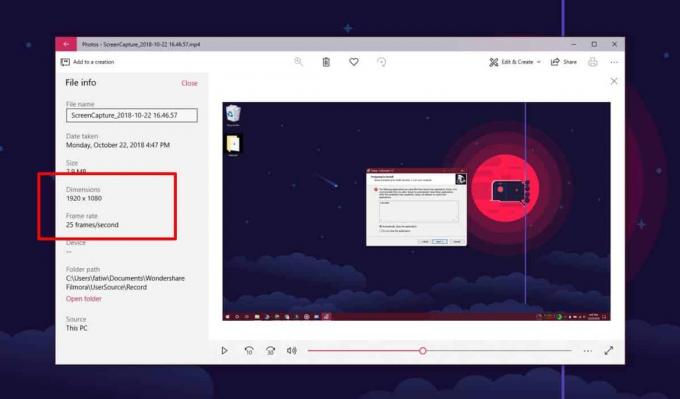
VLC Player
Ανοίξτε το βίντεο στη συσκευή αναπαραγωγής VLC. Μεταβείτε στα Εργαλεία> Πληροφορίες κωδικοποιητή. Στο παράθυρο που ανοίγει, ελέγξτε την ενότητα Ροή 0 που σας παρέχει λεπτομέρειες σχετικά με το βίντεο. Η ανάλυση βίντεο και ο ρυθμός καρέ αναφέρονται ρητά.

Δεν είναι αδύνατο να πλαστογραφείτε μετα-δεδομένα για ένα βίντεο. Θα απαιτούσε απλώς πολλή προσπάθεια και ό, τι μέτρα εφαρμόζονται για να το πλαστογραφήσουν, είναι πολύ απίθανο να ξεγελάσει όλους τους φορείς αναπαραγωγής πολυμέσων. Εάν υποψιάζεστε ότι τα Windows 10 και η Εξερεύνηση αρχείων δεν σας δείχνουν τη σωστή ανάλυση για ένα βίντεο, μπορείτε να δοκιμάσετε τις άλλες δύο εφαρμογές που αναφέρονται παραπάνω.
Εάν έχετε ένα βίντεο 4K που δεν παίζει σε 4K, βεβαιωθείτε ότι έχετε ένα Οθόνη 4K και ότι έχει ρυθμιστεί σωστά.
Έρευνα
Πρόσφατες δημοσιεύσεις
Διαχείριση φακέλου εκκίνησης των Windows, μητρώο, υπηρεσίες
Ορισμένες εφαρμογές που ξεκινούν με την εκκίνηση των Windows βρίσκο...
Δοκιμάστε τη διάρκεια ζωής της μπαταρίας του φορητού υπολογιστή με το Imtec Battery Mark Tester
Έτσι αγοράζετε έναν νέο φορητό υπολογιστή και αρχίζετε να ελέγχετε ...
Πώς να αλλάξετε τη φωτεινότητα της οθόνης με βάση την ώρα της ημέρας στα Windows 10
Η φωτεινότητα της οθόνης είναι ένας βασικός έλεγχος σε οποιαδήποτε ...



